Baza wiedzy
Instrukcja podłączenia rutera HALNY
INSTRUKCJA PODŁĄCZENIA HALNY
TYLNI PANEL URZĄDZENIA – OPIS
A. Dwa porty telefoniczne z gniazdem RJ11 (Phone)
B. Dwa porty Ethernet z gniazdem RJ45 (TV)
C. Cztery porty Ethernet z gniazdem RJ45 (LAN)
D. Gniazdo zasilacza
E. Przycisk ON/OFF służący włączeniu/wyłączeniu urządzenia
F. Gniazdo światłowodu (GPON)
?

PRZEDNI PANEL URZĄDZENIA – OPIS
A. Dioda Power (sygnalizuje podłączenie do prądu)
B. Dioda PON (sygnalizuje poprawność połączenia z operatorem kiedy świeci światłem stałym)
C. Dioda LOS (sygnalizuje zerwanie połączenia światłowodowego)
D. Dioda Ethernet LAN 1-4 (sygnalizuje aktywność na porcie LAN)
E. Dioda 2.4G/5G (sygnalizuje użycie sieci wifi po danym paśmie)
F. Dioda TEL (sygnalizuje użycie usługi telefonu)

1. Sprawdź zawartość opakowania
Upewnij się, że masz wszystkie niezbędne elementy: Halny, zasilacz, kabel światłowodowy (GPON), (kabel Ethernet opcjonalnie).
2. Podłącz zasilanie
Podłącz zasilacz do Halny (oznaczone literką D) oraz do gniazdka elektrycznego.
3. Podłącz kabel światłowodowy (GPON)
Podłącz jedno zakończenie kabla światłowodowego (kolor zielony) do gniazda światłowodowego w Halny (oznaczone literką F) pamiętaj o usunięciu zabezpieczenia portu oraz na światłowodzie, a drugie (kolor zielony) do gniazda światłowodowego w ścianie lub gniazda ONT w swoim domu/mieszkaniu.
4. Skonfiguruj połączenie internetowe
Po uruchomieniu urządzenia proszę upewnić się, czy dioda oznaczona jako „POWER” świeci stałym światłem, a dioda „PON” miga. Ten stan sygnalizuje, że urządzenie jest aktualnie poddawane zdalnej konfiguracji (czas trwania konfiguracji do 24h). W tym czasie nie należy odłączać żadnego z kabli podłączonych do urządzenia, aby zapewnić prawidłowy proces konfiguracji.
5. Zakończ proces konfiguracji
Po prawidłowej konfiguracji i nawiązaniu połączenia z internetem dioda oznaczona jako „PON” zacznie świecić stałym światłem. Upewnij się, że wszystkie urządzenia podłączone do urządzenia Halny działają poprawnie, aby mieć pewność, że połączenie jest stabilne i gotowe do użytku.
W razie pytań służymy pomocą.
Autor: Jakub Pastuszka
Dział Techniczny Klikom.net
« Wróć
Sprawdź, co dla Ciebie przygotowaliśmy i wybierz opcję, która najbardziej do Ciebie pasuje.
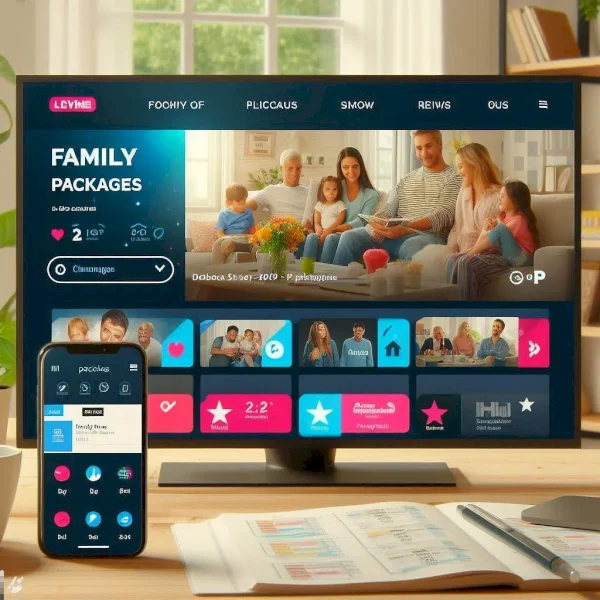
Internet + TV
3 pakiety kanałów TV, 3 prędkości Internetu. Powiedz nam czego oczekujesz, a my pomożemy Ci wybrać opcję, która najbardziej do Ciebie pasuje.
 szczegóły
szczegóły

Internet + TV + telefon komórkowy
3 usługi na 1 rachunku. Wybierz najlepszy Internet w okolicy, dobierz pakiet kanałów TV oraz telefon komórkowy.
 szczegóły
szczegóły

Internet + TV + telefon stacjonarny
W naszej ofercie znajdziesz również ofertę telefonów stacjonarnych. Zobacz co dla Ciebie przygotowaliśmy.
 szczegóły
szczegóły

Internet + TV + telefon stacjonarny
Sprawdź, co dla Ciebie przygotowaliśmy i wybierz opcję, która najbardziej do Ciebie pasuje.
 szczegóły
szczegóły




